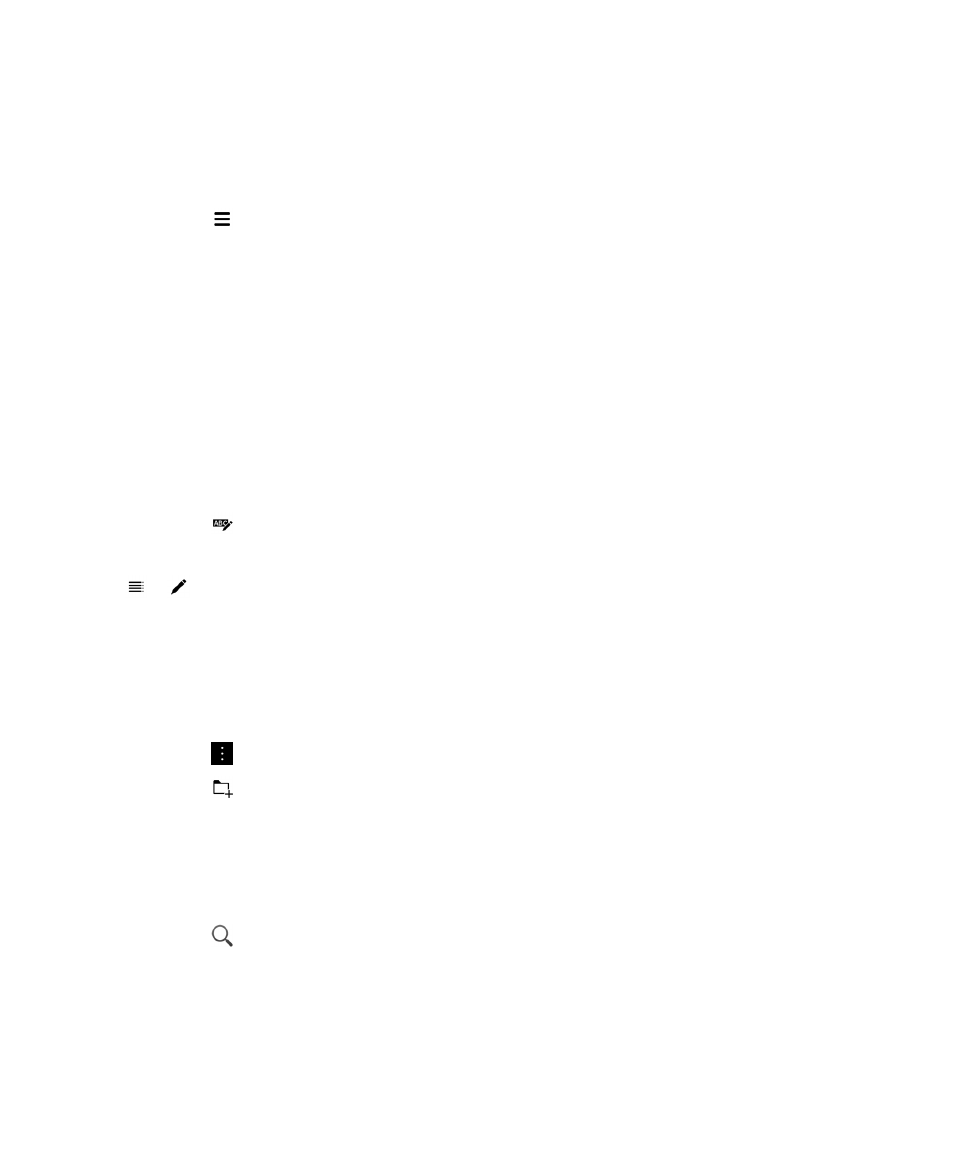
Verwalten Ihrer Dateien
Umbenennen einer Datei oder eines Ordners
Mit dem Datei-Manager können Sie Änderungen an Datei- und Ordnernamen vornehmen, z. B. um
Rechtschreibfehler auszubessern. So benennen Sie eine Datei oder einen Ordner um:
1. Berühren Sie das Symbol einer Datei oder eines Ordners und halten Sie es.
2. Tippen Sie auf .
Hinweis: Um einen Dateityp zu ändern, berühren Sie das Symbol einer Datei und halten Sie es. Tippen
Sie auf
>
.
Hinzufügen eines Ordners
Wenn Sie Datei-Manager öffnen, wird eine Liste vordefinierter Ordner angezeigt. Gehen Sie
folgendermaßen vor, um einen Ordner hinzuzufügen:
1. Navigieren Sie dahin, wo Sie einen neuen Ordner hinzufügen möchten.
2. Tippen Sie auf .
3. Tippen Sie auf .
Hinweis: Auf einem verbundenen Gerät oder Laufwerk gibt es eventuell keine vordefinierten Ordner wie
etwa auf einem Computer oder einer Medienkarte.
Suchen nach einem Objekt im Datei-Manager
1. Tippen Sie auf .
2. Geben Sie den kompletten Namen oder einen Teil des Namens des Objekts ein, nach dem Sie
suchen möchten.
Hinweis: Um nach einem Objekt auf einem angeschlossenen Gerät zu suchen, müssen Sie die Suche
ausführen, wenn das Gerät im Datei-Manager geöffnet ist.
Anwendungen und Funktionen
Benutzerhandbuch
286
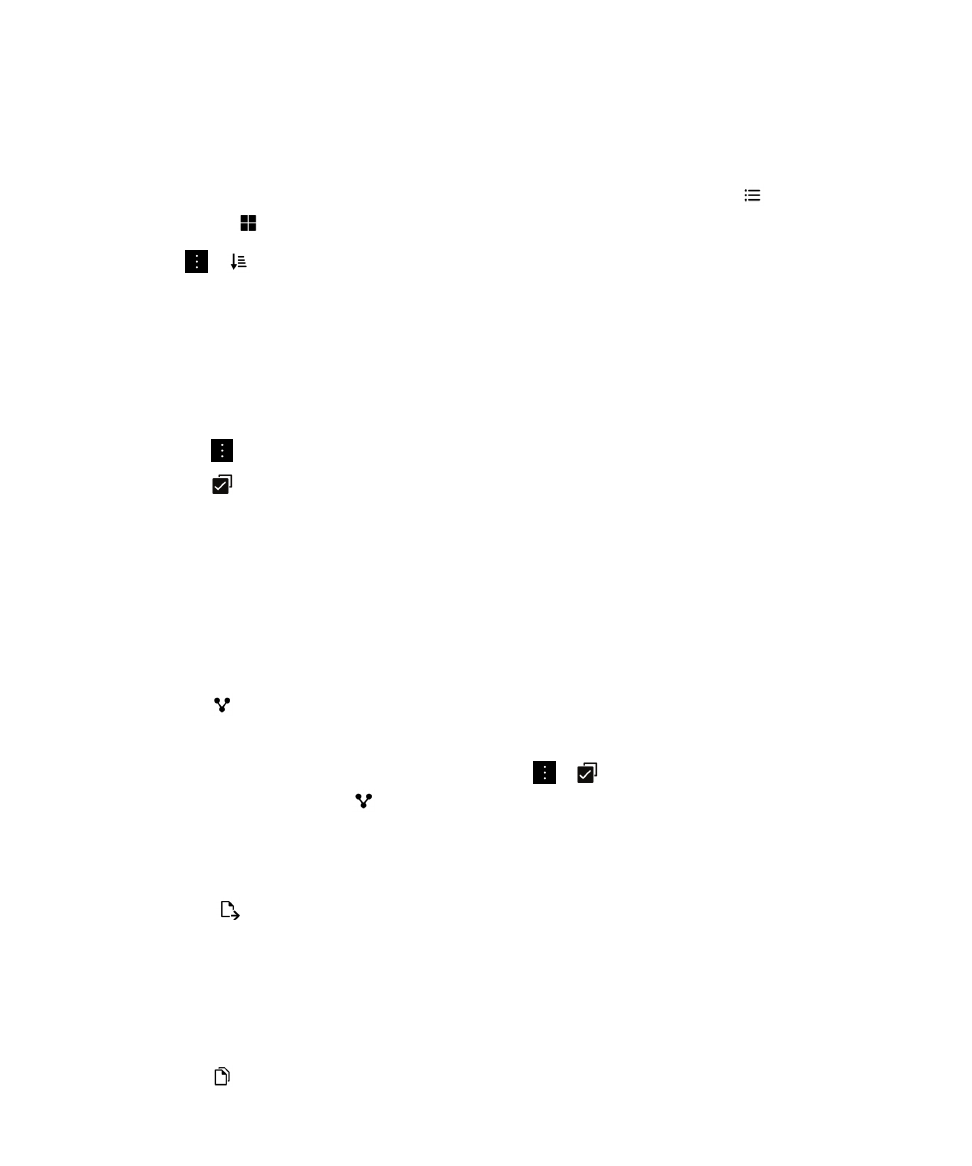
Sortieren von Dateien und Ordnern
Sie können Ihre Dateien und Ordner nach Namen, Datum, Typ oder Größe sortiert anzeigen lassen. Sie
können außerdem festlegen, ob Ihre Dateien in auf- oder absteigender Reihenfolge dargestellt werden
sollen.
Hinweis: Um die Darstellungsart Ihrer Dateien und Ordner zu ändern, tippen Sie auf
, um sie als Liste
anzuzeigen, oder auf
, um sie als Raster anzuzeigen.
Tippen Sie auf
>
.
• Wenn Sie die Sortierung Ihrer Dateien und Ordner ändern möchten, tippen Sie dazu auf
Sortieren >
Name, Datum, Typ oder Größe.
• Um die Anzeigereihenfolge Ihrer Dateien und Ordner zu ändern, tippen Sie auf
Reihenfolge >
Aufsteigend oder Absteigend.
Auswählen mehrerer Dateien
1. Tippen Sie auf .
2. Tippen Sie auf .
3. Tippen Sie auf das Element, das Sie auswählen möchten.
Tippen Sie erneut auf das Element, wenn Sie die Auswahl für das Element aufheben möchten.